- May -akda Abigail Brown [email protected].
- Public 2023-12-17 07:03.
- Huling binago 2025-01-24 12:27.
Bottom Line
Sa kabila ng ilang matatalinong inobasyon, pinipigilan ito ng hindi magandang performance ng Microsoft Surface Go sa mga pangako nito sa pagiging produktibo.
Microsoft Surface Go
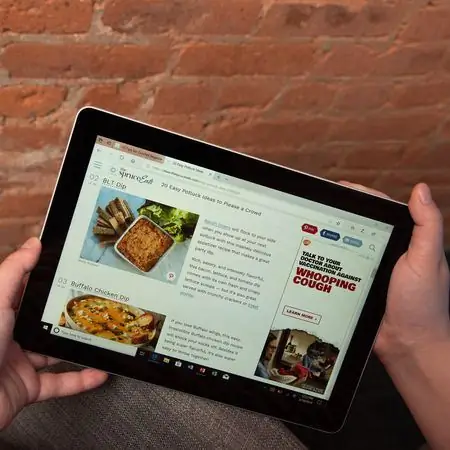
Binili namin ang Microsoft Surface Go para masuri at masuri ito ng aming ekspertong tagasuri. Panatilihin ang pagbabasa para sa aming buong pagsusuri sa produkto.
Microsoft ay lumakad sa merkado ng tablet sa mga nakalipas na taon, sinusubukang mag-alok ng buong karanasan sa Windows sa isang nakapaloob na device, kadalasan ay isang 2-in-1 affair na nagbibigay-daan sa user na magkaroon ng accessibility at anyo ng isang touchscreen na tablet na may lahat ng kapangyarihan ng isang full-sized na computer.
Ang Surface Go ay isa pang entry sa Surface line ng mga produkto ng Microsoft, sa pagkakataong ito ay nakatuon sa pagbibigay ng touchscreen-friendly na Windows 10 na karanasan sa abot-kayang presyo. Sinusubukan namin ang Surface Go upang makita kung ito ay sapat na makapangyarihan upang maibigay sa mga nais ng mas magaan na alternatibo sa isang laptop, o kung ito ay isa lamang mabulaklak na piraso ng middleware na may krisis sa pagkakakilanlan.

Disenyo: Ang mga accessory ay higit sa aktwal na device
Ang Surface Go ay medyo mas chunkier kaysa sa iyong average na tablet at mukhang hindi gaanong moderno kaysa sa maraming nangungunang kakumpitensya sa kategoryang ito (maiintindihan, dahil sa mas mababang presyo). Ang 1800 x 1200 na screen ay napapalibutan ng makapal na mga bezel, na nag-aambag sa isang napaka-corporate at may petsang hitsura sa device. Gayunpaman, hindi tulad ng kumpetisyon, sa palagay namin ay maaari itong makaligtas sa ilang mga clumsy bumps at drops. Hindi rin masyadong magiging problema na iwanan ang device na ito sa isang bata.
Sa medyo mahigit kalahating kilo, mas magaan ito kaysa sa isang laptop at magiging madaling gamitin sa pang-araw-araw na pag-commute. Ang device ay angkop na kasya sa aming mga backpack, briefcase, at messenger bag nang hindi kami binibigatan. Ang kahanga-hanga at matibay na kickstand sa likod ng device ay nagbigay din sa amin ng maraming viewing angle para sa iba't ibang case ng paggamit, mula sa basic na pag-browse hanggang sa pagguhit gamit ang stylus.
Ang mga port sa Surface Go ay may kasamang isang USB-C output, isang charging port, at isang port para sa Surface Type Cover, pati na rin ang mga pinakakawili-wiling karagdagan: isang 3.5 mm headphone jack at isang MicroSDXC Card Reader slot, na parehong nakaupo sa likod ng bisagra (pinaghihinalaan namin na kumukuha ang Microsoft ng mga pahiwatig ng disenyo mula sa Nintendo Switch dito).
Ang parehong mga port na ito ay na-scrap ng kumpetisyon-ang iPad Pro ay ganap na nalaglag ang headphone jack, at kailangan mong bayaran ang kakulangan ng card reader na may hiwalay na USB-C hub. Kaya natuwa kami sa pagsasama ng Surface Go sa mga port na ito, at sa tingin namin ay medyo mahalaga ang mga ito kung gusto mong gumastos ng mas kaunti at makitungo sa mas kaunti sa mga kinatatakutang dongle.”
Ang mga karagdagang [accessories] na ito ay nagpapalaki lang ng presyo ng dapat ay isang abot-kayang hybrid na makina.
Nabanggit namin kanina na may port ang device para sa Surface Type Cover-para maging malinaw, hindi kasama ang accessory na ito sa presyo ng tablet. Kapag bumili ka ng Surface Go, binibili mo lang ang screen. At sa tingin namin, ito ay nagpapahiwatig ng isang depekto sa disenyo na ang (opsyonal at hiwalay na ibinebenta) na keyboard ay talagang parang isang make-or-break na accessory para sa device na ito. Sa halip, ito ay isa pang $100 na pagbili.
Kung ang Type Cover ay naka-bundle sa produkto, magiging mas madali para sa amin na irekomenda ang Surface Go nang tahasan. Ang UI nito ay idinisenyo upang gumana tulad ng isang ganap na laptop, na ginagawang nakakadismaya gamitin nang walang keyboard. At ang Surface Go ay nagdurusa pa nang wala ang Surface Pen, na ginagawang madali ang pag-edit ng dokumento at iba pang mga stylus-friendly na gawain. Ngunit siyempre hindi rin kasama ang Panulat, at babayaran ka ng isa pang $100.
Sure, mas mahal ang mga parallel na handog ng Apple. Ngunit ang iPad ay idinisenyo upang maging ganap na gumagana nang walang anumang mga accessory. Ang Surface Go ay kabaligtaran at tiyak na nahahadlangan nang walang mga add-on nito, at ang mga karagdagang pagbiling ito ay nagpapalaki lamang ng presyo ng dapat na isang abot-kayang hybrid na makina.
Sa kabila ng inis ng dagdag na gastos na ito, ang Surface Go Type Cover ay madaling isa sa pinakamahusay na mga keyboard ng tablet sa merkado, na may mahusay na key travel, isang maluho at tumpak na trackpad, at maraming anggulo para sa pag-type. Pakiramdam nito ay higit na nakahihigit sa Smart Keyboard ng Apple. Ang tanging babala ay naramdaman namin na medyo makitid ito.
Ang Surface Pen ay isa ring kahanga-hangang accessory na may magandang pressure sensitivity, ngunit sa palagay namin ay mababa ito kumpara sa Apple Pencil. Mabuti kung ikaw ay isang mag-aaral na naghahanap upang kumuha ng mga tala o mag-scroll sa mga web page, at iniisip namin na maaaring mapabuti ang pagganap sa 8GB na modelo. Ngunit sa pangkalahatan ay hindi namin irerekomenda ang Surface Go bilang isang drawing tablet-hindi nito kayang tumugma sa latency o katumpakan ng mga alok ng Apple o Wacom.
Proseso ng Pag-setup: Walang Sakit
Ang proseso ng pag-setup para sa Surface Go ay simple at malinis. Pindutin lang nang matagal ang power button at matutugunan ka ng parehong proseso ng pag-setup para sa anumang Windows 10 device. Kinakailangan nitong mag-log in sa aming Microsoft Account, piliin ang aming wika, at kumonekta sa aming Wi-Fi network.
Binigyan din kami nito ng opsyong i-set up ang Windows Hello, na siyang sagot ng Microsoft sa Face ID. Kinuha namin ang isang snapshot ng aming mukha, at iyon ang aming naging password-pagtingin lang sa camera ay na-unlock ang device. Sa kasamaang palad, nakita namin na hindi gaanong epektibo ito sa mahinang liwanag, kaya talagang inirerekomenda namin ang pag-set up ng PIN bilang backup.
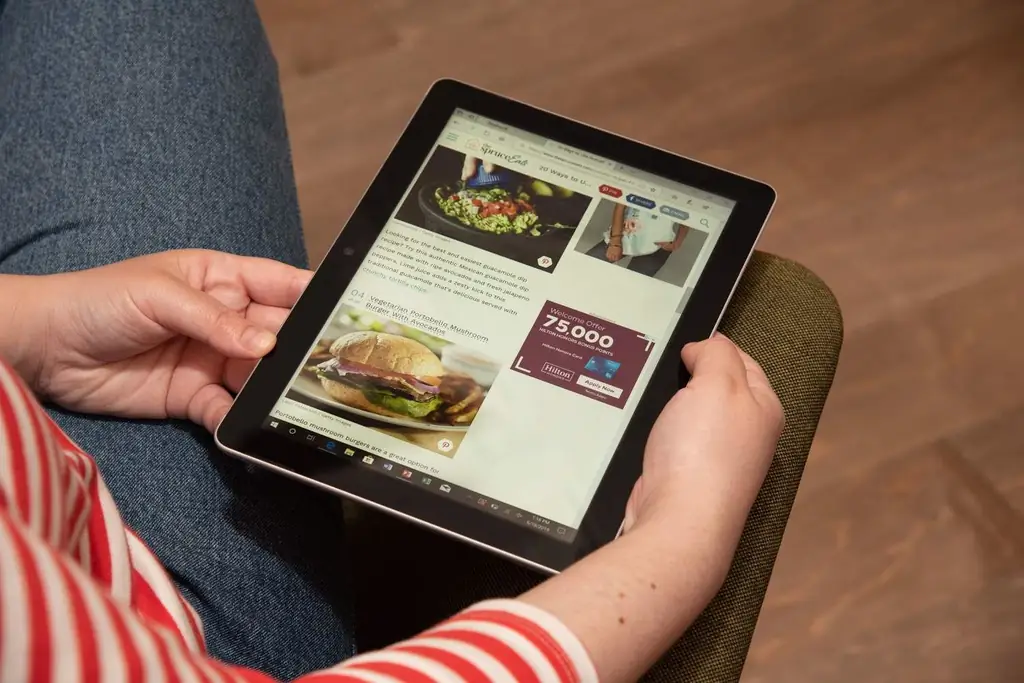
Display: Ang masikip na screen ay humahadlang sa pagiging produktibo
Ang screen ay isang 1800 x 1200 touchscreen LCD (hindi HD). Ang pagpaparami ng kulay ay solid at ang display ay maaaring umabot sa isang nakakagulat na liwanag na ginagawa itong madaling makita sa labas, kung hindi sa direktang sikat ng araw. Mayroon din itong mga intuitive na galaw, tulad ng pag-drag pakaliwa at pakanan upang lumipat sa pagitan ng mga tab
Nag-stream kami ng ilang video sa Netflix at napansin namin na, habang ang mga kulay ay mukhang mayaman at ang mga anggulo sa pagtingin ay disente, ang screen ay hindi kasing talas ng kumpetisyon. Ang problema ay pareho kapag nagba-browse at nagbabasa ng mga artikulo-text paminsan-minsan ay mukhang malabo.
Ngunit ang pinakamalaking isyu sa display ay ang laki. Maliit ang screen, at dahil sa makapal na mga bezel, mahirap na magkatabi ang dalawang app na bukas sa multitask nang hindi nakakaranas ng mga problema sa cramping. Kinailangan naming babaan ang pag-zoom sa mga tab ng Chrome para lang mag-transcribe ng mga tala sa isa pang dokumento.
Ang masikip na screen ay isa ring productivity killer.
Mas malala pa kung susubukan mong gamitin ang Surface Go nang walang Type Cover o Pen at kailangang gumawa ng tumpak na pag-tap gamit ang iyong daliri sa iba't ibang icon ng taskbar. Kahit na ang pagsasara lang ng tab ng browser ay masakit at madalas na nangangailangan ng maraming pag-tap-mas gusto naming gamitin ang Pen para magawa ang trabaho.
Nakakadismaya na ang ilan sa mga pangunahing function na ito ay tila ginawa para sa Pen, kung isasaalang-alang na ang produkto ay ibinebenta bilang isang tablet at dapat ay ganap na gumagana nang walang mga accessory. Ang masikip na screen ay isa ring productivity killer, at kung wala ang mga accessory, parang gumagamit kami ng hindi na-optimize na desktop webpage sa aming smartphone.
Productivity/Performance: Matamlay at hindi karapat-dapat para sa mga demanding program
Ang split-view setup ay parang isang kompromiso sa device na ito, at ang paraan ng pagpapatakbo nito ay hindi kasinglinis ng kumpetisyon. Kapag nag-drag kami ng iba't ibang mga programa sa paligid, makikita namin ang mga ito na pisikal na lumulutang sa screen sa halip na lumipat sa isang mabilis na animation. Tiyak na magagamit ito, ngunit hindi ito magandang tingnan.
Ang natitira sa aming karanasan sa pagba-browse sa Surface Go ay magkatulad-sa dalawang tab lang na nakabukas sa Chrome, matamlay ang performance. Mabagal na buksan ang mga application at web page, at inirerekomenda namin na huwag kang mag-abala sa anumang masinsinang gawain tulad ng pag-edit ng video o larawan. Nakatagpo kami ng ilang visual glitches sa mga program tulad ng Steam, at marami sa aming mga laro ang nag-drag, kahit na ang ilang mas maliliit na pamagat tulad ng The Binding of Isaac at Minecraft ay gumana nang maayos.
Sa aming pagsubok sa GFXBench, nanguna ang Surface Go sa 17 fps sa panahon ng Car Chase test, at 68 fps sa T-Rex test. Para sa paghahambing, nag-clock ang iPad Pro sa 57 fps at 119 fps ayon sa pagkakabanggit.
Sa aming Geekbench CPU benchmarking, ang Surface Go ay nakakuha ng single-core score na 1, 345 at isang multi-core score na 3, 743. Ang score na ito ay naaayon sa Pentium processor sa loob at ipinapaliwanag ang mga isyu sa performance na salot ang Surface Go. Sa paghahambing, ang pinakabagong iPad Pro ay nakakuha ng single-core na marka na 5, 019 at isang multi-core na marka na 18, 090. Ang pagkakaiba sa pagganap ay matarik.
Samakatuwid, kung isinasaalang-alang mong bilhin ang Surface Go, ang iyong daloy ng trabaho ay dapat na may kasamang limitadong bilang ng mga program, at malamang na mas mahusay kang manatili sa isang programa nang paisa-isa. Ang aming setup ng Chrome, Spotify, at Outlook ay gumana nang maayos, at ang paglipat sa pagitan ng mga ito ay medyo madali (sa kabila ng bahagyang pagkaantala). Kahit na ang paghawak at pag-drag sa maraming file sa desktop ay humantong sa kapansin-pansing visual lag.
Ang aming modelo ng pagsusuri ay may 64GB na eMMC storage, na nangangahulugang matamlay ang device habang sinimulan naming punan ito. Katulad nito, minsan nakakapagod ang paghahanap ng mga file at pag-boot up ng mga programa. Tiyak na nakakita kami ng mas masahol pa na performance kaysa dito, ngunit hindi ka papasok para sa isang maayos na biyahe kung plano mong gamitin ito bilang kapalit ng isang PC na hawakan ang lahat ng iyong mga file.
Ang Microsoft Surface Go ay mas angkop na maging isang device na inilalagay mo sa iyong bag at pinagtatrabahuhan sa iyong pag-commute, o kung saan man ang iyong pangunahing laptop o PC ay masyadong clunky. Ngunit kahit na sa sitwasyong iyon, ang punto ng presyo at ang dagdag na halaga ng mga accessory ay ginagawa itong mahirap na irekomenda ng device-malamang na mas mahusay na gamitin na lang ang iyong smartphone para sa pangunahing pag-edit ng text, pag-email, at iba pang maliliit na gawain.

Bottom Line
Nagulat kami sa mga speaker sa Surface Go. Maaari itong maging napakalakas, at ang kalidad ng audio ay hindi kailanman umaalis kahit na sa tuktok na dulo salamat sa isang malakas na stereo system na nakaharap sa harap. Ang Surface Go ay nagrerebelde laban sa kasalukuyang trend ng tablet na alisin ang headphone jack, kaya ang pakikinig sa musika, pagkonsumo ng streaming na content, at paglalaro ay isang kagalakan (lalo na kung sinasamantala mo ang mga kakayahan sa multitasking at makinig habang nagtatrabaho ka).
Network: Ang mga mabibilis na pag-download ay hinahadlangan ng mahinang internals
Sa kabuuan ng aming pagsubok, hindi kami nakaranas ng anumang isyu sa saklaw ng Wi-Fi sa Surface Go. Sa katunayan, ang mga bilis ng pag-download ay talagang mas mataas kaysa sa iPad Pro, na umabot sa 94 Mbps sa panahon ng isang pagsubok sa bilis, kumpara sa 72 Mbps sa Apple device. Ang bilis ng pag-upload ay medyo mas malala, sa 3 Mbps hanggang sa 6 Mbps ng iPad.
Pagdating sa pag-load ng mga webpage at pagkumpleto ng mga gawain, ang device na ito ay nililimitahan ng mga internal kaysa sa network card. Ang mahinang processor ng Pentium at maliit na 4GB ng RAM ay talagang nakakasira sa makinang ito sa halos lahat ng aspeto.
Camera: Mabuti, kung kailangan mo ng camera sa iyong tablet
Ang 5MP na nakaharap na camera ay maganda at maliwanag para sa mga tawag sa Skype at paminsan-minsang selfie. Ang 8MP na nakaharap sa likurang camera ay nakakagulat din (at marahil ay hindi kinakailangan) na mabuti para sa isang aparato ng ganitong uri. Kung ikaw ang uri ng tao na kumukuha ng mga larawan gamit ang isang tablet, ang isang ito ay may HDR at nakakakuha ng mga magagandang larawan habang naglalakbay, ngunit hindi nito mapapahanga ang mga mas seryosong photographer.

Baterya: Maayos na buhay ng baterya, ngunit hindi kasing ganda ng ina-advertise
Ang Surface Go ay nag-a-advertise ng kahanga-hangang siyam na oras na tagal ng baterya, ngunit dahil ito ang uri ng pagsubok na isinagawa ng Microsoft in-house, iba-iba ang mga resulta sa mga kamay ng isang consumer.
Nalaman namin na ang Surface Go ay nahihirapang mapanatili ang buong araw na buhay ng baterya at nag-iiba-iba depende sa kung paano mo ginagamit ang device. Tiyak na magiging mas mahusay kung pananatilihin mong mababa ang liwanag, ngunit palagi kaming nauubos ng lima hanggang anim na oras sa baterya kapag gumagamit ng maraming app. Hindi masama, ngunit hindi rin kahanga-hanga.
Software: Walang tunay na bentahe sa Windows 10 S Mode
Ang Surface Go ay nagpapadala ng Windows 10 sa S Mode, na sa pangkalahatan ay isang watered-down na bersyon ng operating system na nagbibigay-daan lamang sa iyong mag-download ng mga app at program na inaprubahan ng Windows Store. Dahil sa mga isyu sa performance na idinetalye namin sa ngayon, parang boluntaryong blindfold ito na maaari mong isuot para mabawasan ang matamlay na performance ng Surface Go.
Walang tunay na pakinabang sa paggamit ng S Mode maliban na lang kung mayroon kang napakasimpleng workflow, at kahit na ganoon, palaging may pagnanasa na malaman kung ano ang nasa likod ng kurtina. Tinatanggal ng S Mode ang mga feature tulad ng Command Prompt at Regedit para sa mga advanced na user, ngunit hindi rin ginagarantiyahan na available sa tindahan ang bawat app na gusto ng karaniwang consumer. Ang Google Chrome, halimbawa, ay nawawala (malaking pakinabang ng Microsoft Edge).
Walang tunay na benepisyo sa paggamit ng S Mode maliban kung mayroon kang napakasimpleng workflow.
Ginagawa ito ng Apple gamit ang App Store sa pinakabagong iPad, na nagla-lock ng mga user sa mga program na sa tingin nito ay karapat-dapat sa system, ngunit sa pagkakataong iyon ay natatanggap mo ang karamihan sa mga pangunahing bersyon ng mga application kung saan ka kilalang-kilala.
Kahit na lumipat kami sa S Mode, ang mga application na na-download namin ay hindi pa rin gumagana sa buong kapasidad, lalo na sa touchscreen. Ang operating system at ang software nito ay may kaunting krisis sa pagkakakilanlan-hindi ito madaling gamitin sa touchscreen tulad ng mga kakumpitensya nito na may nakalaang mga operating system, ngunit kahit na nag-aalok ito ng isang ganap na tampok na bersyon ng Windows 10, nangangailangan ito ng hanay ng mga accessory at marami. ng pasensya upang makamit ang buong potensyal nito.
Presyo: Abot-kaya hanggang hindi
Nagsisimula ang Microsoft Surface Go sa napaka-abot-kayang: ang batayang modelo ay nagkakahalaga ng $399 MSRP. Ngunit kung gusto mong gumawa ng anumang bagay na produktibo, kakailanganin mo ang Type Cover at marahil ang Surface Pen, na nagpapataas ng presyo sa humigit-kumulang $600.
Dahil sa performance na binalangkas namin sa ngayon, malamang na gusto mo ring isaalang-alang ang na-upgrade na modelo, na nag-uukol sa storage sa mas masarap na 128GB ng storage at 8GB ng RAM. Ang modelong ito ay nagkakahalaga ng $549 MSRP para sa bersyon ng Wi-Fi, o $679 na may dagdag na koneksyon sa LTE. Ilagay ang mahalagang Type Cover, at magbabayad ka ng humigit-kumulang $650 o $780 ayon sa pagkakabanggit. Sa puntong ito, hindi na abot-kaya ang Surface Go, na sumisira sa buong value proposition ng produkto.
Kumpetisyon: Sulit na gumastos ng higit pa para sa mas magandang device
Ang Surface Go ay nagsisimula sa $399. Ngunit sa mga kinakailangang accessory at magagamit na halaga ng panloob na storage, ang presyong iyon ay mas katulad ng $600 o $800. Sa isip na mas makatotohanang hanay ng presyo, mas mahigpit ang kumpetisyon.
Ang mas propesyonal na tablet sa hanay ng Microsoft, ang Surface Pro 6, ay nagsisimula sa $899 at nag-aalok ng markadong upgrade sa performance. Ang 11-inch 2018 iPad Pro ay nagsisimula sa $799 at ito ay isang productivity powerhouse na hindi nagpapawis. At kasama sa Samsung Galaxy Tab S4 ang sarili nitong smart pen, isang mas produktibong operating system, at isang napakahusay na AMOLED display, lahat sa halagang $650.
Sa bawat sitwasyon, mas malaki ang babayaran mo para sa iyong device, ngunit talagang sulit ang monumental na pag-upgrade ng hardware. Maliban na lang kung nakatakda ka sa $399 na batayang modelo ng Surface Go nang walang anuman sa mga kampanilya at sipol, mas mabuting bumili ka ng isa sa mga mas mahusay na kakumpitensyang ito.
Masyadong umaasa sa mga accessory para maging isang magandang tablet, hindi sapat na lakas para palitan ang isang laptop
Gamit ang mga accessory at karagdagang storage na isinasali, ang Surface Go ay gumagapang patungo sa isang high-end na punto ng presyo na hindi maaaring bigyang-katwiran ng mga low-end na internal. Ito ay isang may kakayahang device para sa pangunahing paggamit, ngunit ito ay napakahina pagdating sa aktwal na multitasking o pagiging produktibo.
Mga Detalye
- Pangalan ng Produkto Surface Go
- Tatak ng Produkto Microsoft
- Presyong $549.00
- Petsa ng Paglabas Agosto 2018
- Mga Dimensyon ng Produkto 9.7 x 6.9 x 0.3 in.
- Storage 64 GB
- Processor Intel Pentium Gold Processor 4415Y
- Platform Windows 10
- Camera 5.0MP front-facing camera, 8.0MP rear-facing autofocus camera
- Mga Port USB-C, 3.5mm headphone jack, Surface Connect port, Surface Type Cover Port, MicroSDXC card reader
- Baterya Capacity 29.45 wh
- Warranty 1 taong limitadong hardware warranty






